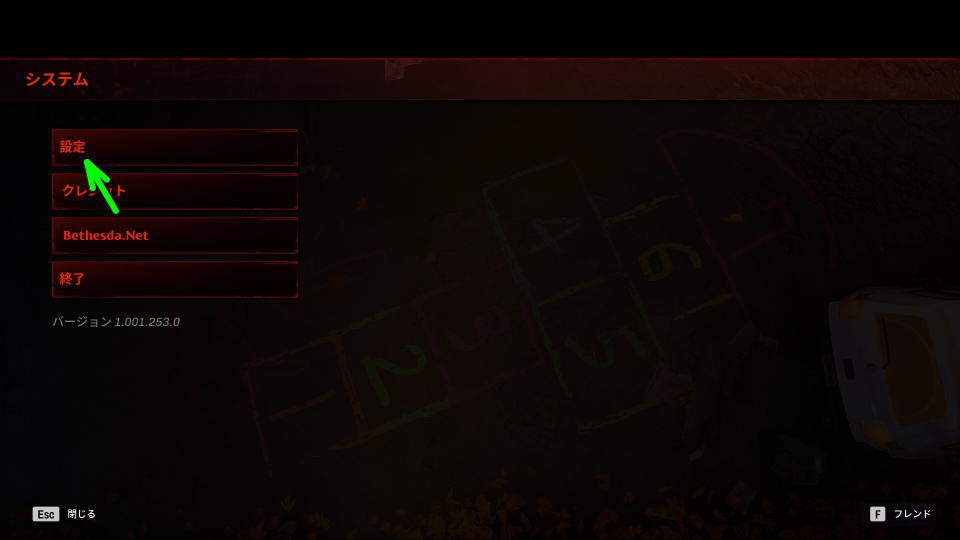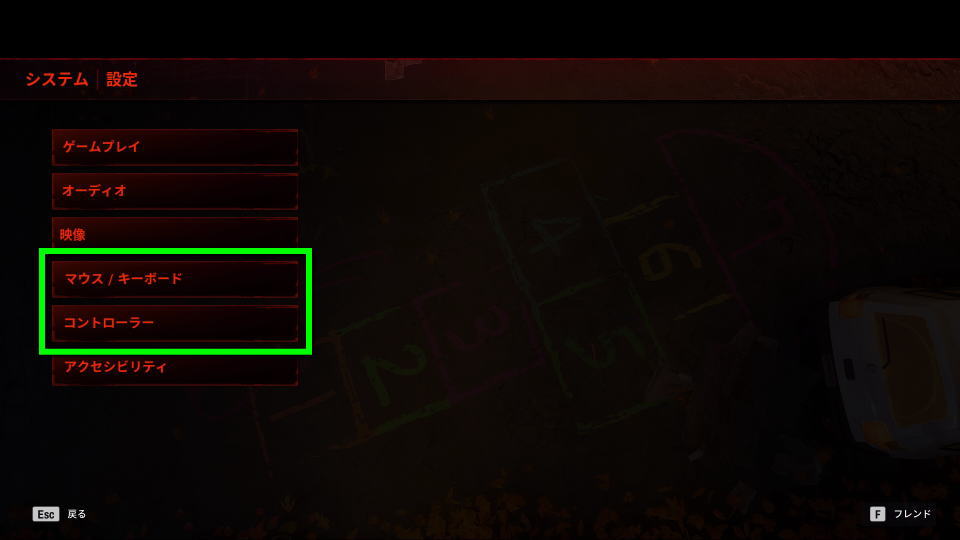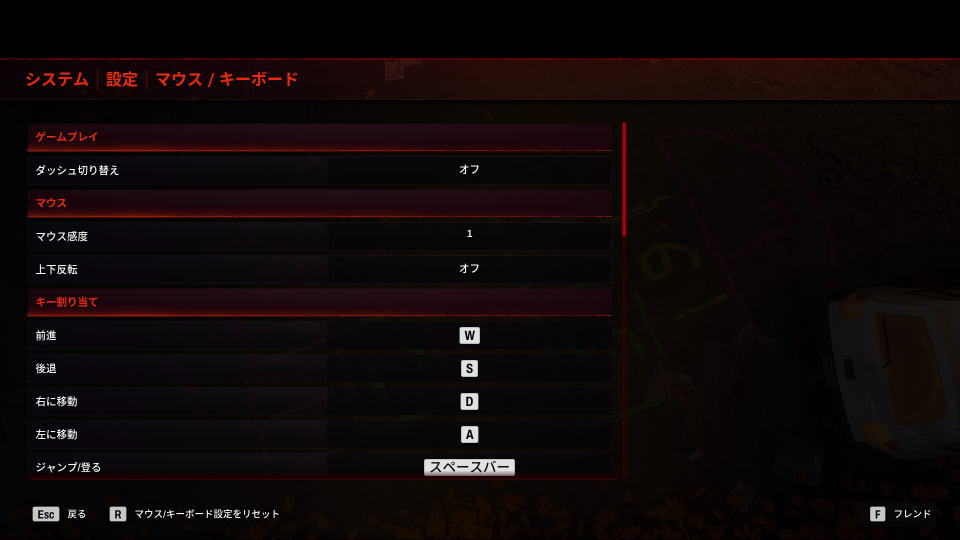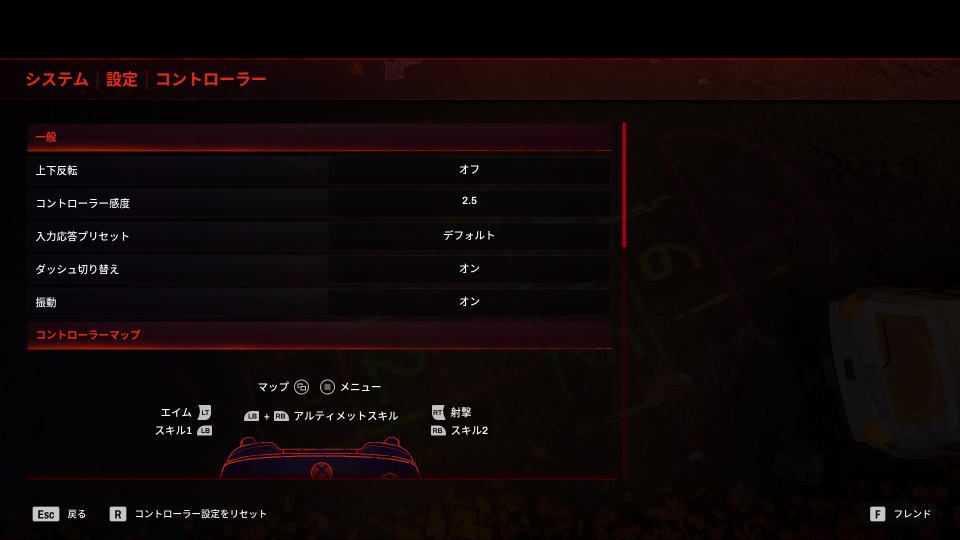マサチューセッツ州の島にある街「レッドフォール」を舞台にした、ストーリー主導型FPSのRedfall。
今回の記事ではこの「レッドフォール」のキーボードや、コントローラーの設定について解説します。
Redfallの操作を確認する方法
Redfallの操作を確認するには、起動後の各メニュー画面右上にある「システム」に進みます。
システムに移動したら、一番上にある「設定」を選択します。
設定に移動したら、使用するデバイスに応じて「マウス / キーボード」もしくは「コントローラー」を選択します。
Redfallのキーボード設定
Redfallの「キーボード設定」です。
| キーボード設定 | 初期設定 / キー割り当て |
|---|---|
| ダッシュ切り替え | オフ |
| マウス感度 | 1 |
| 上下反転 | オフ |
| 前進 | W |
| 後退 | S |
| 右に移動 | D |
| 左に移動 | A |
| ジャンプ / 登る | Space |
| しゃがみ / スライディング | C |
| ダッシュ | 左Shift |
| インタラクト | E |
| リロード / インタラクト | R |
| フラッシュライト | T |
| 射撃 | 左クリック |
| エイム | 右クリック |
| 近接攻撃 | F |
| スキル1 | Z |
| スキル2 | X |
| アルティメットスキル | V |
| 回復 | Q |
| 次の武器 | マウスホイール・引く |
| 前の武器 | マウスホイール・押す |
| 武器1 | 1 |
| 武器2 | 2 |
| 武器3 | 3 |
| ピン | ホイールクリック |
| チャット | Y |
| プッシュトゥトーク | P |
| メニュー | Esc |
| ロードアウト画面 | I(アイ) |
| マップ画面 | M |
| スキル画面 | N |
| ミッション画面 | L |
| アーカイブ画面 |
Redfallのコントローラー設定
Redfallの「コントローラー設定」です。
補足としてXbox Game Pass版では、普段利用しているDUALSHOCK 4が反応しませんでした。
またプリセットには「レイアウト1 / レイアウト2 / カスタム」の3種類があります。
| コントローラー設定 | Xbox | DUALSHOCK 4 |
|---|---|---|
| 上下反転 | オフ | |
| コントローラー感度 | 2.5 | |
| 入力応答プリセット | デフォルト | |
| ダッシュ切り替え | オン | |
| 振動 | オン | |
| ジャンプ / 登る | A | × |
| しゃがみ / スライディング | B | ○ |
| 移動 | Lスティック | |
| ダッシュ | L3 | |
| リロード / インタラクト | X | □ |
| 武器切り替え | Y | △ |
| 射撃 | RT | R2 |
| エイム | LT | L2 |
| 見る | Rスティック | |
| 近接攻撃 | R3 | |
| スキル1 | LB | L1 |
| スキル2 | RB | R1 |
| アルティメットスキル | LB + RB | L1 + R1 |
| 回復 | 方向パッド下 | 方向キー下 |
| フラッシュライト | 方向パッド右 | 方向キー右 |
| ピン | 方向パッド左 | 方向キー左 |
| プッシュトゥトーク | 方向パッド上 | 方向キー上 |
| マップ | ビュー | SHARE |
| メニュー | メニュー | OPTIONS |
通常版とBite Back Editionの違い
ちなみに「通常版とBite Back Editionの違い」は、別記事で詳しく解説しています。
-

-
【Redfall】通常版とBite Back Editionの違い【特典比較】
一人もしくはチームを結成して戦う、オープンワールドFPSアクションゲームであるレッドフォール。
今回の記事ではこの「Redfall」の通常版とBite Back Editionの違いや、動作環境について比較します。続きを見る
Xbox Game Passを約半額で使う方法
お得に「Xbox Game Passを約半額で使う方法」は、別記事で詳しく解説しています。
-



-
【必見!】Xbox Game Passで損しない方法【半額以下】
ゲームライフをより充実させてくれるXbox Live Goldと、その上位版であるXbox Game Pass Ultimate。
今回の記事ではこれらの「サブスクリプション」を、通常の半額以下で利用する方法について解説します。続きを見る
参考リンク:Redfall 公式サイト


🛒人気の商品が日替わりで登場。毎日お得なタイムセール
📖500万冊の電子書籍が読み放題。Kindle Unlimited
🎵高音質な空間オーディオを体験しよう。Amazon Music Unlimited
🎧移動中が学習時間。Audible 30日間無料体験キャンペーン
📕毎日無料で読めるマンガアプリ「Amazon Fliptoon」